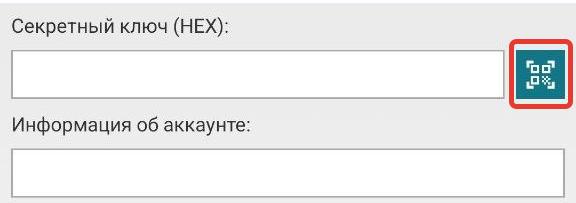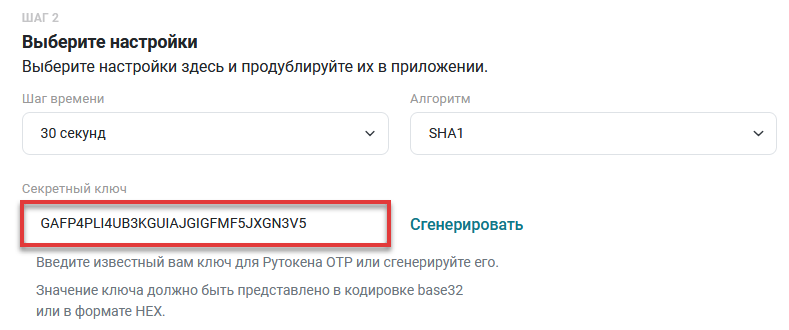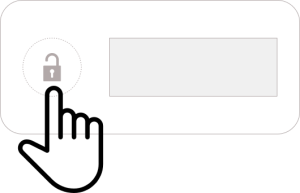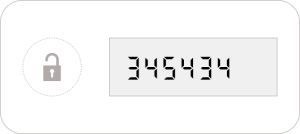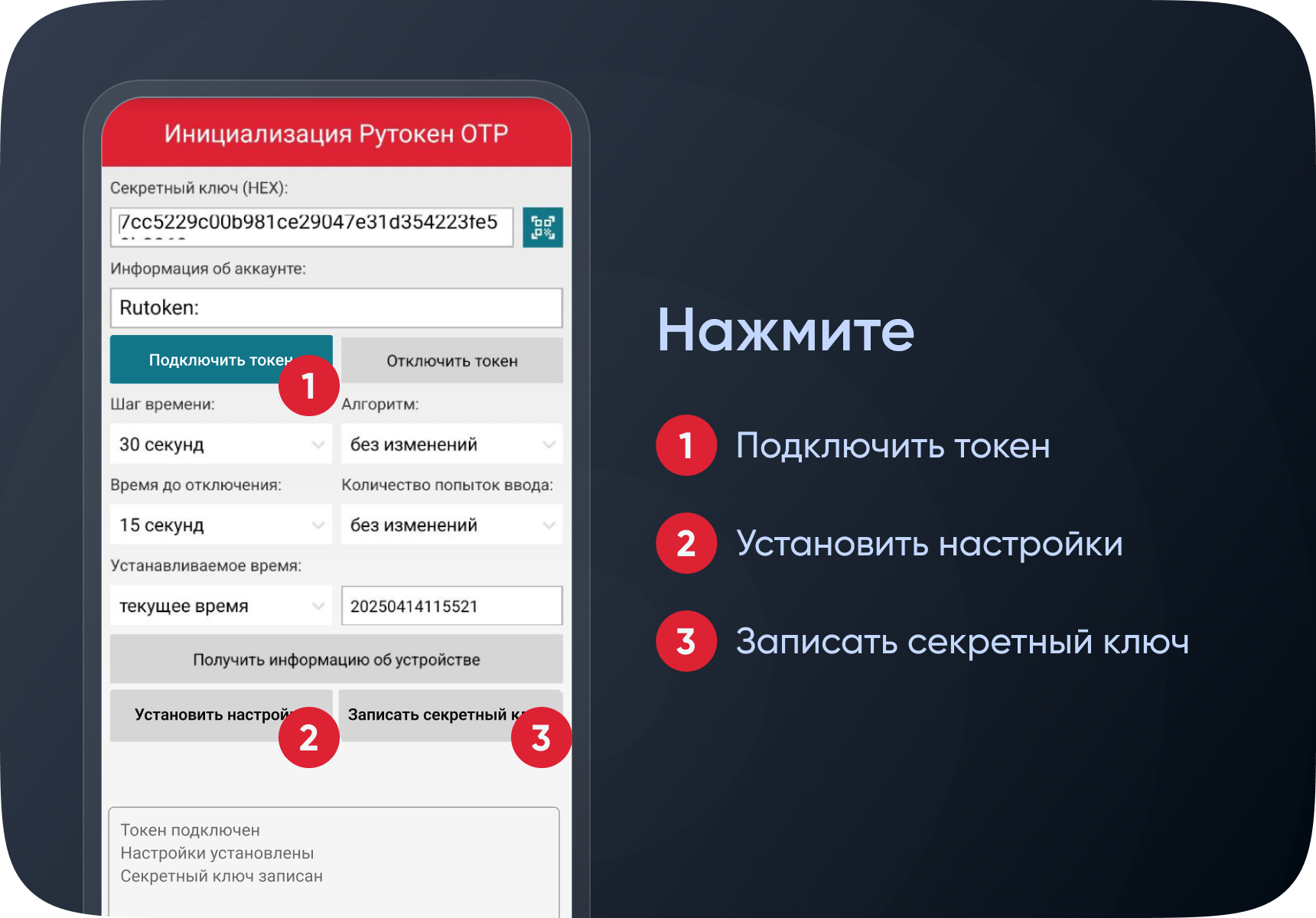| Table of Contents |
|---|
Общая информация
Сервер аутентификации и устройство Рутокен ОТР OTP независимо друг от друга вычисляют одноразовые пароли. Чтобы одноразовые пароли совпали при попытке аутентификации, необходимо, чтобы и на сервере аутентификации, и на устройстве Рутокен ОТР были одинаковые секретный ключ и настройки протокола TOTP. Для этого нужно импортировать на сервер аутентификации CSV-файл, который поставляется вместе с Рутокен OTP и Для успешной аутентификации одноразовые пароли на устройстве и сервере должны совпадать. Это возможно только в том случае, если их настройки для вычисления одноразовых паролей синхронизированы.
| Info |
|---|
Какие настройки должны быть синхронизированы Секретный ключ, время, алгоритм хеширования, шаг времени и длина одноразового пароля. |
В зависимости от того, используются ли предустановленные секретные ключи или загружаются отдельно, возможны два основных способа синхронизации настроек:
- Настройка сервера аутентификации, если секретные ключи были предзагружены на устройства Рутокен ОТР.
- Настройка Рутокен ОТР, если секретные ключи были сгенерированы на сервере аутентификации.
Способ 1. Настройка сервера аутентификации
Устройства Рутокен ОТР поставляются производителем с предзагруженными уникальными секретными ключами вместе с CSV-файлом, который содержит секретные ключи и настройки протокола TOTP для каждого устройства.из устройств.
Для синхронизации настроек необходимо добавить информацию об устройстве Рутокен OTP из CSV-файла на сервер аутентификации. Процесс импорта зависит от интерфейса сервера аутентификации.
| Info | |||||||||||||||||||
|---|---|---|---|---|---|---|---|---|---|---|---|---|---|---|---|---|---|---|---|
Формат CSV-файла Информация о Рутокен OTP и настройки протокола TOTP заносятся представлена в CSV-файл файле в следующем формате:
|
Решение проблем с аутентификацией с помощью Рутокен OTP после успешного импорта CSV-файла
Если после успешного импорта CSV-файла одноразовый пароль Если после этого одноразовые пароли на Рутокен OTP не совпал с паролем, который ожидал сервер аутентификации, это означает, что настройки протокола TOTP на сервере аутентификации и Рутокен ОТР по какой-то причине не совпадают. Например, это может быть связано с дрейфом часов на Рутокен ОТР.
В таком случае необходимо еще раз передать настройки на Рутокен OTP. Для этого понадобится телефон на Android с NFC-модулем.
Передача настроек происходит в три этапа:
- установка приложения Рутокен OTP на телефон;
- перенос секретного ключа в приложение;
- установка настроек и запись секретного ключа на токен.
Установка приложения
Чтобы установить приложение Рутокен OTP и перенести настройки на Рутокен OTP, воспользуйтесь функциональностью портала demoauth.rutoken.ru. Для этого:
и сервере аутентификации не совпадают, то синхронизируйте их настройки.
Способ 2. Настройка Рутокен OTP
Если секретные ключи были сгенерированы на сервере аутентификации, то для синхронизации настроек необходимо записать секретные ключи и установить настройки протокола TOTP на устройства Рутокен ОТР.
Если после этого одноразовые пароли на Рутокен OTP и сервере аутентификации не совпадают, то синхронизируйте их настройки.
Синхронизация настроек на устройстве Рутокен ОТР и сервере аутентификации при несовпадении одноразовых паролей
Если одноразовые пароли не совпадают, то необходимо вначале проверить на корректность заданные настройки на сервере аутентификации.
Если настройки корректны, то для синхронизации настроек между устройством Рутокен ОТР и сервером аутентификации необходимо настроить Рутокен ОТР. Для этого потребуется мобильное приложение Рутокен ОТР
Синхронизация настроек происходит в два этапа:
- Установка приложения Рутокен OTP на мобильное устройство.
- Выбор настроек протокола TOTP и запись секретного ключа на устройство Рутокен OTP.
Этап 1. Установка приложения
| Warning |
|---|
Используйте мобильное устройство на Android с NFC-модулем. |
Чтобы установить приложение Рутокен OTP :
- Возьмите мобильное устройство.
- Откройте на нем ссылку:
https://www.rutoken.ru/support/download/get/otp.html - Примите условия лицензионного соглашения. Скачивание файла начнется автоматически.
- Установите скачанный файл. В результате приложение Рутокен OTP будет установлено.
Этап 2. Установка и запись секретного ключа
Чтобы установить настройки и записать ключ на устройство Рутокен OTP:
- На мобильном устройстве откройте приложение Рутокен OTP .
- Выберите настройки протокола TOTP, заданные на сервере аутентификации.
- Убедитесь, что в поле Устанавливаемое время указано текущее время.
- Нажмите кнопку для сканирования QR-кода.
- Чтобы перенести секретный ключ в приложение, отсканируйте QR-код, заданный на сервере аутентификации или на портале .
Перейдите на портал по ссылкеПерейдитеWarning Как получить QR-код
Перенос секретного ключа в приложение происходит двумя способами:
Перейдите на портал
Создайте тестовую учетную запись.
- В разделе Добавить второй фактор защиты нажмите ОТР.
- Подготовьте телефон на Android c NFC-модулем.
- В шаге 1 добавления второго фактора защиты отсканируйте QR-код, чтобы скачать установочный файл приложения.
- Установите скачанный файл.
В результате на телефон будет установлено приложение Рутокен OTP . Далее нужно подготовить к переносу секретный ключ.
Перенос секретного ключа
Чтобы подготовить секретный ключ к переносу:
- На портале перейдите к шагу 2 добавления второго фактора защиты.
- В поле Секретный ключ вставьте секретный ключ устройства из CSV-файла.
Теперь можно переходить к переносу настроек на токен.
Установка настроек и запись ключа
Чтобы установить настройки и записать ключ на Рутокен OTP:
- Для получения QR-кода перейдите к шагу 3 добавления второго фактора защиты.
- Нажмите на устройстве Рутокен OTP кнопку.
- Дождитесь, пока на экране отобразится набор цифр или знаков.
- Поднесите Рутокен OTP к NFC-модулю мобильного устройства.
- В приложении нажмите Подключить токен (1).
Нажмите Установить настройки (2).
Нажмите Записать секретный ключ (3)
- На телефоне откройте приложение Рутокен OTP .
- Задайте настройки протокола TOTP: алгоритм и шаг времени. Они должны совпадать с настройками, указанными для токена в CSV-файле.
- Убедитесь, что в поле Устанавливаемое время установлено текущее время.
- На портале перейдите к шагу 3 добавления второго фактора защиты и отсканируйте QR-код, чтобы скопировать ключ в приложение.
- Подключите Рутокен OTP.
В приложении нажмите Установить настройки, а затем Записать секретный ключ.
Note Важен порядок — сначала установка настроек, затем запись секретного ключа.
Если нарушить порядок, секретный ключ сбросится, а токен отобразит прочерки вместо одноразового пароля ("- - - - - -")В этом случае вернитесь к пункту 4 данного этапа и отсканируйте QR-код, чтобы перенести ключ снова.
- На устройстве Рутокен ОТР нажмите два раза на кнопку.
Повторно проверьте совпадение одноразовых паролей на Рутокен ОТР и сервере аутентификации.
Если это не поможет, обратитесь в техническую поддержку.